Koti > Paperin käsittely > Paperin asettaminen > Aseta paperia paperikasettiin 1 / paperikasettiin 2 > Aseta kirjekuoret paperikasettiin 1
Aseta kirjekuoret paperikasettiin 1
- Jos [Tarkista paperi]-asetuksena on [Kyllä] ja vedät paperikasetin ulos laitteesta, LCD-näyttöön (nestekidenäyttöön) tulee viesti, joka mahdollistaa paperityypin ja paperikoon asetuksen vaihtamisen.
Voit asettaa vaihtelevan kokoisia kirjekuoria.

 Aiheeseen liittyviä tietoja: Paperityyppi ja paperikoko jokaista toimintoa varten
Aiheeseen liittyviä tietoja: Paperityyppi ja paperikoko jokaista toimintoa varten - Jos asetat paperikasettiin kirjekuoria, laitteen tai tietokoneen paperikoon asetusta on muutettava.
Kun näin tehdään, laite pystyy syöttämään paperia automaattisesti asianmukaisesta paperikasetista, jos automaattinen paperikasetin valinta on otettu käyttöön laitteessa tai tulostinohjaimessa (Windows) tai laitteessa. (MFC-J4540DW)
- Paina kirjekuorien kulmat ja sivut mahdollisimman litteiksi ennen niiden asettamista kasettiin.

- Jos paperituen läppä (1) on auki, sulje se ja sulje sitten myös paperituki (2).

- Vedä paperikasetti kokonaan laitteesta.
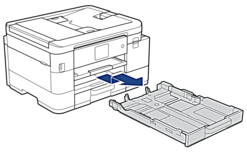
- Aseta enintään 10 kirjekuorta paperikasettiin tulostuspuoli alaspäin. Yli 10 kirjekuoren asettaminen voi aiheuttaa paperitukoksia.
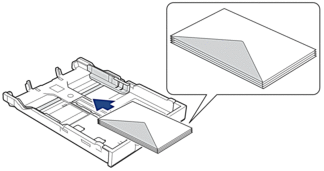
- Paina ja siirrä varovasti paperin leveysohjaimia (1) ja paperin pituusohjainta (2) kirjekuorien koon mukaan.
Varmista, että kirjekuoret ovat tasaisesti kasetissa.
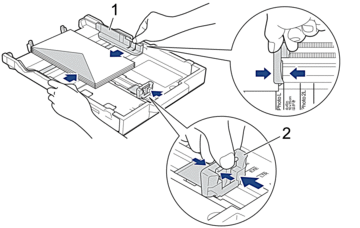
- TÄRKEÄÄ
- Jos useita kirjekuoria lähtee liikkeelle samanaikaisesti, aseta paperikasettiin yksi kirjekuori kerrallaan.
- Työnnä paperikasetti hitaasti kokonaan laitteeseen.
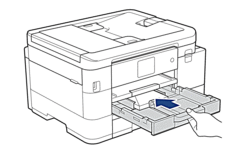
- Vedä paperitukea (1), kunnes se lukittuu paikoilleen. Avaa sitten paperituen läppä (2).

Oliko sivu hyödyllinen?



